
GoogleアナリティクスGA4で年齢と性別が見れない場合の対処法

「GoogleアナリティクスGA4で年齢と性別が確認できない…」
私もユーザーの年齢と性別が表示されずに困りました。
今回は、GoogleアナリティクスGA4で年齢と性別が確認できない場合の対処法を紹介します。

お出かけ系ブログで月に5万PV・7万円達成
2人の好きなことやおすすめの場所を紹介します
GoogleアナリティクスGA4で年齢と性別が確認できない事例
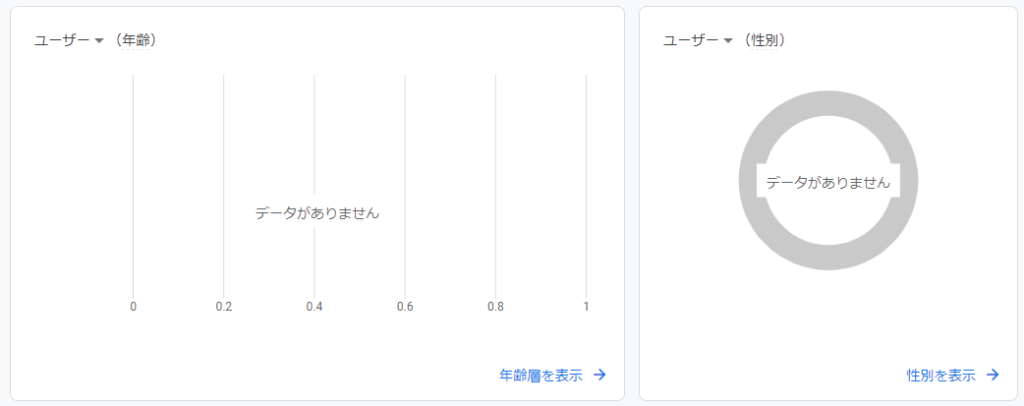
Googleアナリティクスで、年齢と性別を表示させようとしたけど、「データがありません」になる場合です。
他のデータは表示されているのに、年齢と性別が表示されない場合の対策を紹介します。
GoogleアナリティクスGA4で年齢と性別が見れない時の対策
Googleシグナルのデータ収集を有効にする

Googleシグナルのデータ収集を有効にするにすることで、ユーザの性別や年齢を確認することできます。
異なるデバイスやブラウザからサイトにアクセスされた場合でも同一ユーザーとして認識して計測を行うことができますよ。
この設定に変更後半日後くらいにはユーザの性別や年齢が解析できるようになります。
やり方は以下のとおりです。
設定からデータ収集を開く
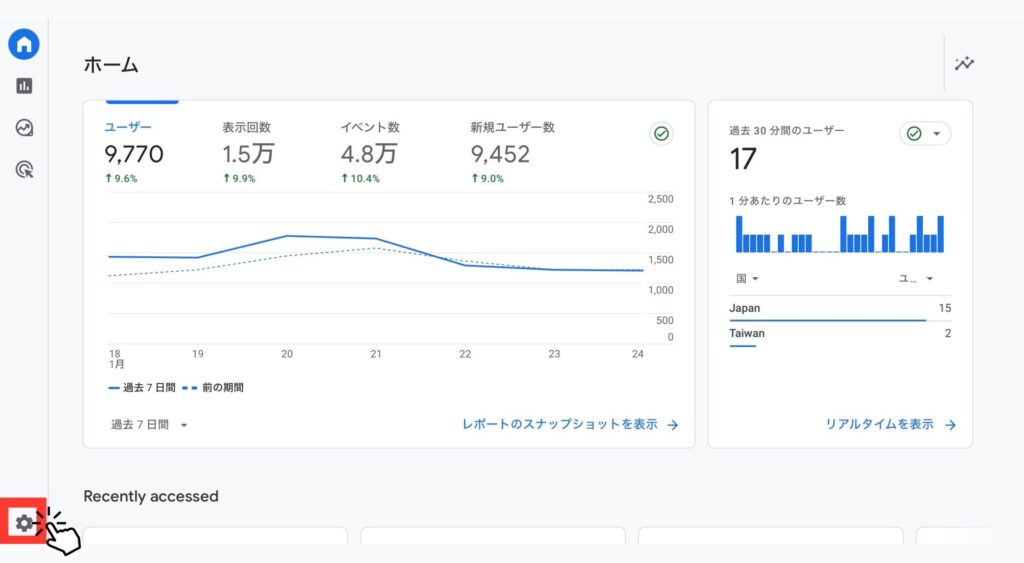
まず、Googleアナリティクスを開きます。
左下にある設定ボタンを押してください。
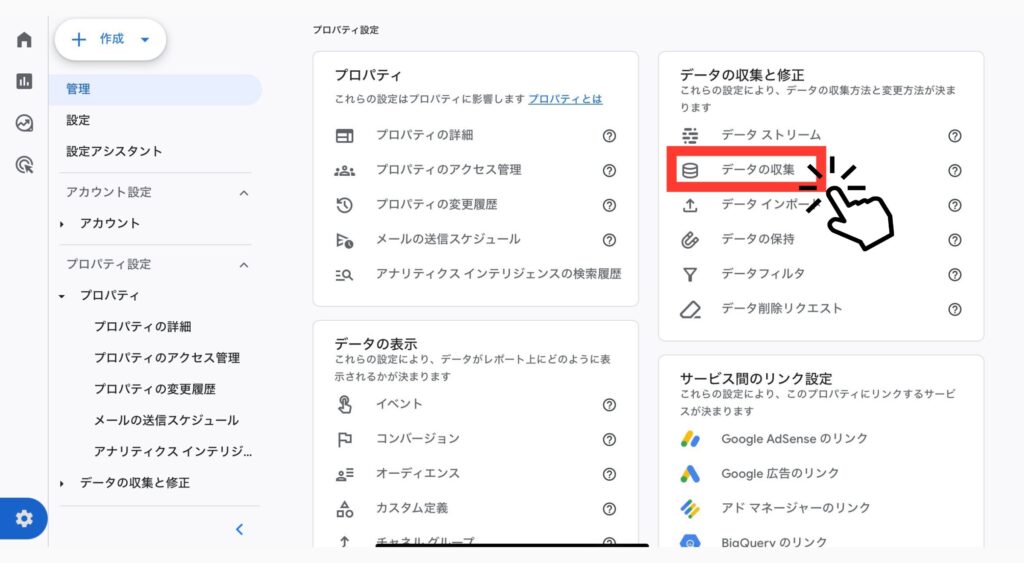
プロパティ設定の中にある「データの収集と修正」から「データの収集」を選びます。
Googleシグナルデータ収集をオンにする
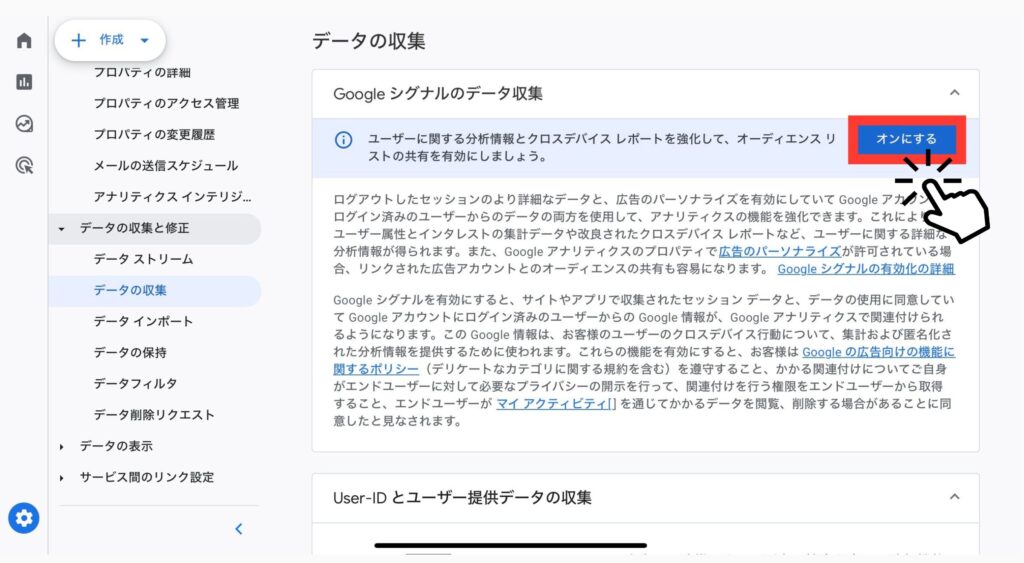
Googleシグナルのデータ収集についての設定画面が出てきます。
右上の「オンにする」を押してください。
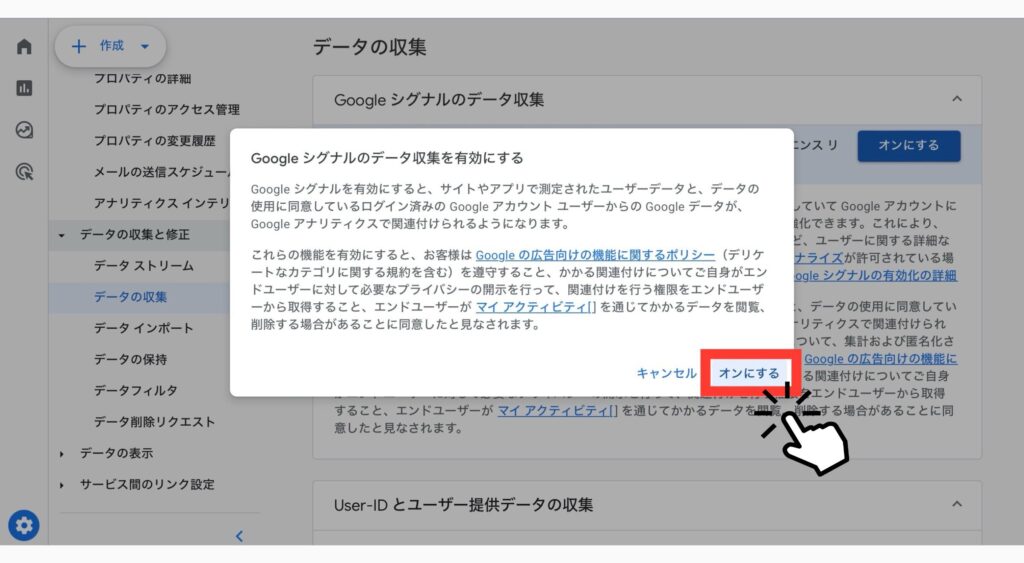
Googleシグナルのデータ収集を有効にするときの注意事項がでてきます。
目をとおしたら「オンにする」を押してください。
これでGoogleシグナルがオンになりました。
Googleシグナルを含めるをオンにする
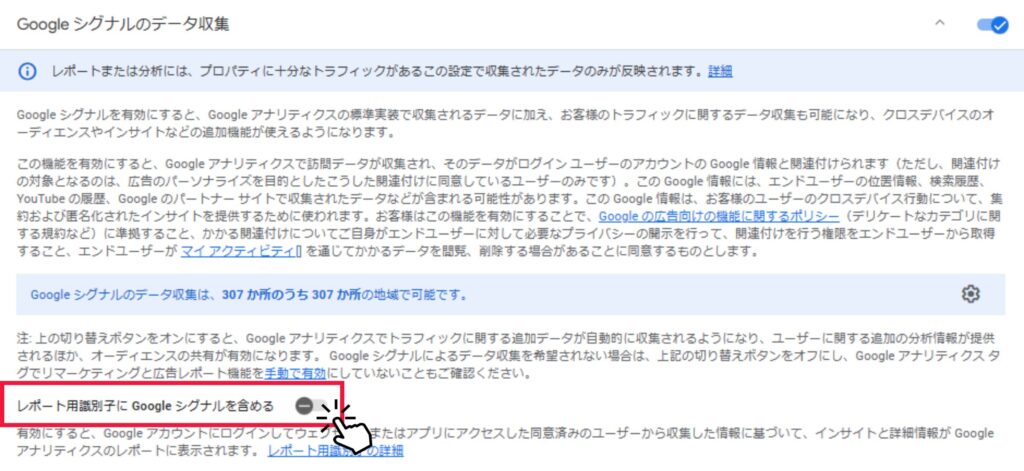
こちらの画面に戻ったら、赤枠の中の「レポート用識別分子にGoogleシグナルを含める」をオンにしておきましょう。
横のスライダーを押すとオンになりますよ。
設定をしたら、1〜2日待ちましょう。
年齢,性別データが確認できるのは翌日から

PV数を増やす

上の設定をしても、うまくデータがでなかった場合は、ユーザの識別を行うために十分な数がないことが考えられます。
Googleアナリティクスヘルプ([GA4] データしきい値)の内容には、このように記載されているよ
レポートまたは分析にユーザー属性情報(年齢、性別、インタレスト カテゴリなど)が含まれており、かつレポート ID がデバイス ID にもとづいている場合において、個別ユーザーの識別を防ぐのに十分なユーザー数に達していなければ、該当データを含む行が除外されることがあります。
たとえば、レポートの「性別 = 男性」の事例が一定数以下の場合に、男性のデータが除外されることがあります。
PV数の目安
GA4で、個別データの識別をするために必要なPV数は300PV程度だといわれています。
育成中のサブディレクトリも、300PVに到達まじかで『個別データ』の識別が可能になりました。
PVが増えなくて、悩んでいる人はぜひこちらの記事を読んでみてくださいね↓
GA4の初期設定は大丈夫?

GoogleアナリティクスGA4は、登録して終わりではありません。
初期設定でやっておかないと、後悔する可能性があります。
こちらの記事で最初にやっておきたい設定をまとめたので、ぜひ目をとおしてみてくださいね↓









